Kā uzņemt tuvplāna fotoattēlus (makro) iPhone tālrunī

Makrofotografēšana būtībā ir paņēmiens mazu objektu fotografēšanai vai video uzņemšanai no tuva attāluma.
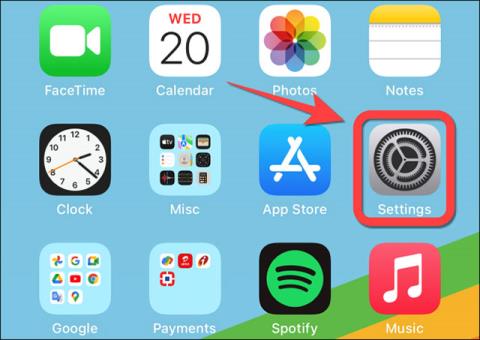
iPhone 13 palaišanas pasākuma laikā Apple oficiāli paziņoja, ka ProRes video ierakstīšanas funkcija tiks aprīkota iPhone 13 Pro duetam uz iOS 15 platformas. ProRes var vienkārši saprast kā kompresijas formātu, kas izveidots, lai palīdzētu saspiest video failus, nesamazinot vispārējo video kvalitāti.
Ikvienam, kurš regulāri rediģē video ar profesionālu programmatūru, piemēram, Final Cut Pro, Premiere Pro vai DaVinci Reslove, vajadzētu apsvērt iespēju izmantot ProRes. Šī funkcija palīdz izveidot augstas kvalitātes videoklipus, taču ietaupa vietu krātuvē. Turklāt jūsu dators apstrādās ProRes failus labāk nekā citus formātus.
Šis raksts parādīs, kā aktivizēt ProRes iPhone 13 Pro un Phone 13 Pro Max.
Kuri iPhone modeļi atbalsta ProRes video ierakstīšanu?
Tā kā iPhone 13 Pro un iPhone 13 Pro Max pašlaik ir vismodernākie iPhone modeļi, tiem ir kameru sistēma, kas ir ievērojami uzlabota aparatūras konfigurācijas ziņā, lai atbalstītu jauno ProRes video režīmu. Izmantojot sistēmā iebūvēto lietotni Kamera, varat ierakstīt 4K video ar ātrumu 30 kadri sekundē savā iPhone 13 Pro (vai Pro Max), taču tam būs nepieciešama vismaz 256 GB atmiņa. 128 GB modelis var ierakstīt tikai 1080p ProRes video ar ātrumu 60 kadri sekundē.
Tādējādi pašlaik ProRes video funkcija darbosies tikai iPhone 13 Pro un Phone 13 Pro Max, kurā darbojas operētājsistēma iOS 15.1 vai jaunāka versija.
Iespējot ProRes video ierakstīšanu iPhone tālrunī
Lai sāktu, savā iPhone tālrunī atveriet lietotni Iestatījumi .
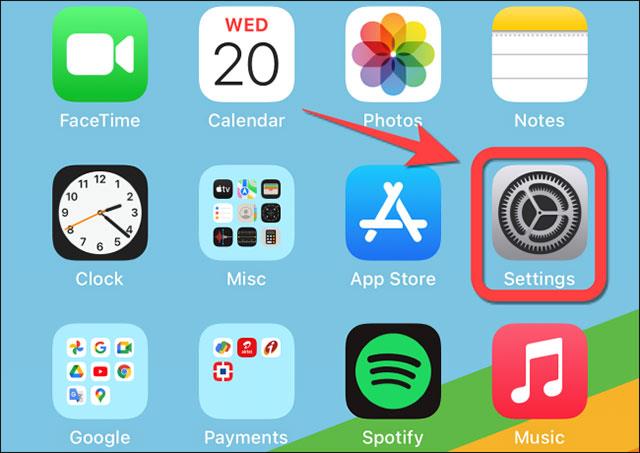
Ritiniet uz leju un noklikšķiniet uz “ Kamera ” .
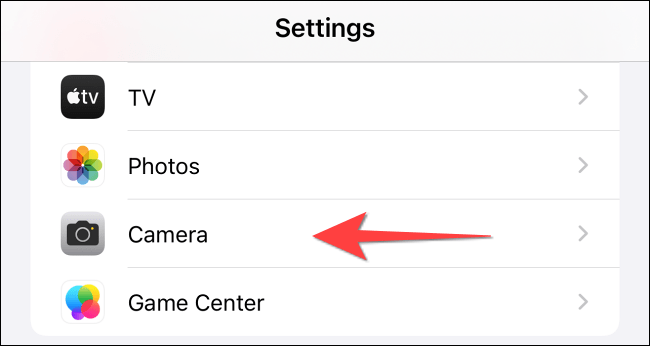
Pēc tam augšpusē noklikšķiniet uz " Formāti " .
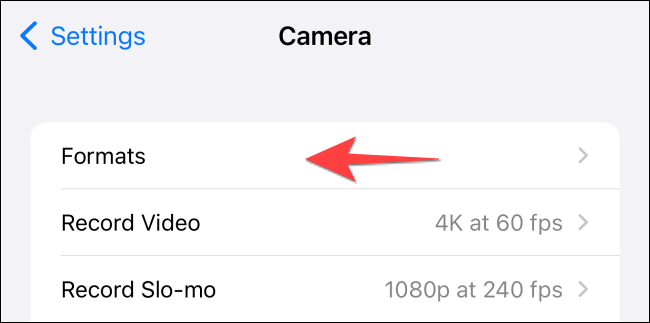
Tagad jūs redzēsit opciju “ Apple ProRes ”. Nospiediet labo pārslēgšanas slēdzi, lai aktivizētu funkciju.
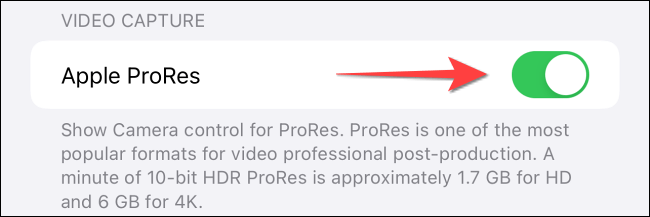
Ekrāna augšējā kreisajā stūrī pieskarieties pogai “ Kamera ”, lai pārietu uz iepriekšējo izvēlni.
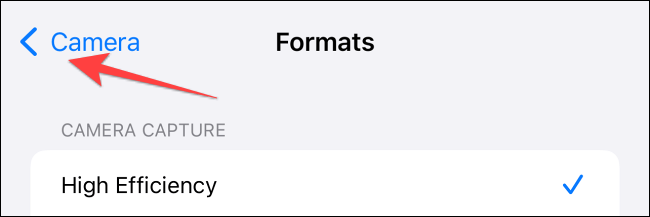
Noklikšķiniet, lai atlasītu “ Ierakstīt video ”.
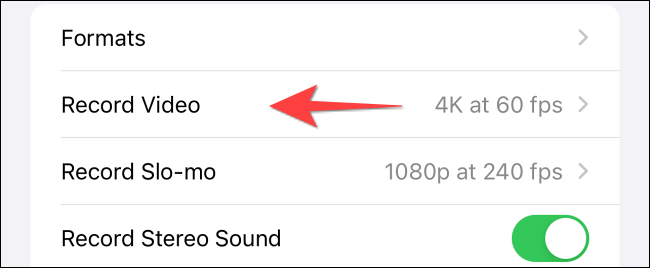
Atlasiet ProRes video izšķirtspēju “ 1080p HD pie 60 kadri/s ” vai “ 4K pie 30 kadri/s ” atkarībā no ierīces konfigurācijas.
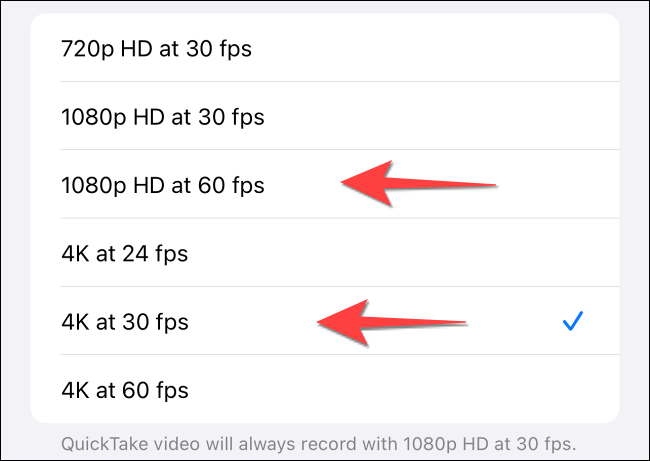
Tagad aizveriet lietotni Iestatījumi un savā iPhone tālrunī palaidiet lietotni Kamera. Pārslēdzieties uz “Video” režīmu un pieskarieties opcijai “ ProRes ” augšējā kreisajā stūrī, lai to iespējotu. Lietojumprogramma parādīs, cik minūšu video varat ierakstīt ProRes režīmā.
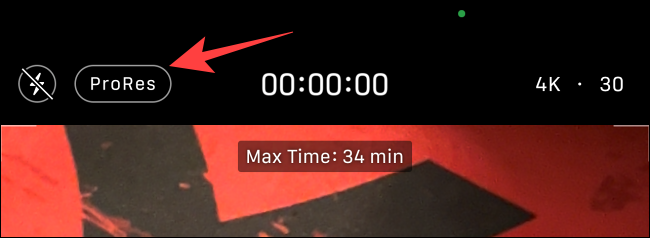
Tas viss ir tik vienkārši. Ceru, ka jums ir laba pieredze ar savu iPhone!
Makrofotografēšana būtībā ir paņēmiens mazu objektu fotografēšanai vai video uzņemšanai no tuva attāluma.
ProRes var vienkārši saprast kā saspiešanas formātu, kas izveidots, lai palīdzētu saspiest video failus, nemazinot video kopējo kvalitāti.
Apple beidzot ir prezentējis savu jaunāko vadošo viedtālruni iPhone 13 Pro. Lielākajai daļai pircēju uzreiz rodas jautājums, ar ko atšķiras iPhone 13 Pro un iPhone 12 Pro.
Pirms steidzaties veikt jaunināšanu no iPhone 13 Pro uz iPhone 14 Pro, sīkāk aplūkosim atšķirības starp šiem diviem modeļiem un noskaidrosim, vai iPhone 14 Pro ir jūsu naudas vērts.
Lai gan iPhone 13 Pro nodrošina labāku aparatūru, vai tas tiešām ir vairāk vērts nekā standarta iPhone 13?
iPhone 13 sērijai ir 4 modeļi, no kuriem izvēlēties – iPhone 13, 13 Mini, 13 Pro un 13 Pro Max. Nemaz nerunājot, katram modelim ir arī dažādas uzglabāšanas un krāsu iespējas. Katrs iPhone 13 sērijas modelis darbojas ar Apple jaunāko iOS — iOS 16.
Sound Check ir neliela, bet diezgan noderīga funkcija iPhone tālruņos.
iPhone lietotnē Fotoattēli ir atmiņu funkcija, kas izveido fotoattēlu un videoklipu kolekcijas ar mūziku, piemēram, filmu.
Kopš pirmās palaišanas 2015. gadā Apple Music ir izaudzis ārkārtīgi liels. Līdz šim tā ir pasaulē otrā lielākā maksas mūzikas straumēšanas platforma pēc Spotify. Papildus mūzikas albumiem Apple Music ir arī mājvieta tūkstošiem mūzikas videoklipu, diennakts radiostaciju un daudzu citu pakalpojumu.
Ja vēlaties savos videoklipos iekļaut fona mūziku vai, konkrētāk, ierakstīt atskaņoto dziesmu kā videoklipa fona mūziku, ir ļoti vienkāršs risinājums.
Lai gan iPhone tālrunī ir iebūvēta lietotne Weather, dažreiz tā nesniedz pietiekami detalizētus datus. Ja vēlaties kaut ko pievienot, App Store ir daudz iespēju.
Papildus fotoattēlu kopīgošanai no albumiem lietotāji var pievienot fotoattēlus koplietotajiem albumiem iPhone tālrunī. Varat automātiski pievienot fotoattēlus koplietotajiem albumiem, atkārtoti nestrādājot no albuma.
Ir divi ātrāki un vienkāršāki veidi, kā Apple ierīcē iestatīt atpakaļskaitīšanu/taimeri.
App Store ir tūkstošiem lielisku lietotņu, kuras jūs vēl neesat izmēģinājis. Parastie meklēšanas vienumi var nebūt noderīgi, ja vēlaties atklāt unikālas lietotnes, un nav patīkami sākt bezgalīgu ritināšanu ar nejaušiem atslēgvārdiem.
Blur Video ir programma, kas aizmiglo ainas vai jebkuru saturu, ko vēlaties tālrunī, lai palīdzētu mums iegūt attēlu, kas mums patīk.
Šis raksts palīdzēs jums instalēt Google Chrome kā noklusējuma pārlūkprogrammu operētājsistēmā iOS 14.













